g ( h / Q ) -painike
Käytä g ( h / Q ) -painiketta valitaksesi kuvankäsittelyn ("Picture Control") -asetukset uusille valokuville näkymän tai luovan tarkoituksesi mukaan.
Kuvansäätimen valitseminen
g ( h / Q ) -painikkeen painaminen näyttää kuvansäädön vaihtoehdot. Korosta vaihtoehto painamalla 4 tai 2 ja valitse painamalla J 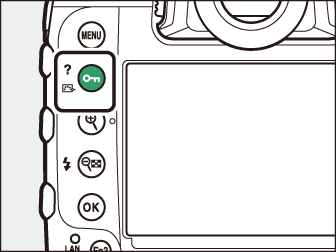
|
Vaihtoehto |
Kuvaus |
|
|---|---|---|
|
n |
[ ] |
Kamera säätää automaattisesti sävyjä ja sävyjä [ ] -kuvansäätimen perusteella. |
|
Q |
[ ] |
Vakiokäsittely tasapainoisiin tuloksiin. Suositellaan useimpiin tilanteisiin. |
|
R |
[ ] |
Minimaalinen käsittely luonnolliseen lopputulokseen. Valitse valokuville, jotka käsitellään tai muokataan myöhemmin. |
|
S |
[ ] |
Kuvia on parannettu eloisan valokuvatulostustehosteen saamiseksi. Valitse valokuville, jotka korostavat päävärejä. |
|
T |
[ ] |
Ota yksivärisiä valokuvia. |
|
o |
[ ] |
Tasainen ihonväri luonnollisen näköisiin muotokuviin. |
|
p |
[ ] |
Kuvaa eloisia maisemia ja kaupunkimaisemia. |
|
q |
[ ] |
Yksityiskohdat säilyvät laajalla sävyalueella valoisoista varjoihin. Valitse valokuville, joita käsitellään myöhemmin laajasti tai retusoidaan. |
|
l 01 - l 20 |
TODO: table/tgroup/tbody/row[9]/entry[2]/p/indexmarkerLuova kuvansäätö |
Luovat kuvansäätimet tarjoavat ainutlaatuisia sävyjen, sävyjen, kylläisyyden ja muiden asetusten yhdistelmiä tiettyjä tehosteita varten. Valitse yhteensä 20 vaihtoehdosta, mukaan lukien [ ] ja [ ]. |
Kuvasäätimien muokkaaminen
Voit muokata kuvansäätimen asetuksia korostamalla kuvansäätimen ja painamalla 3 . 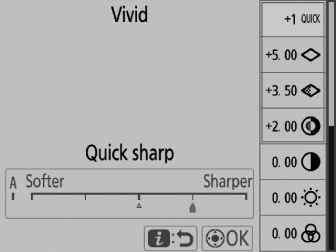
-
Paina 1 tai 3 korostaaksesi asetukset. Valitse arvo 1:n välein painamalla 4 tai 2 tai valitse arvo 0,25:n askelin pyörittämällä alikamentokiekkoa.
-
Käytettävissä olevat vaihtoehdot vaihtelevat valitun kuvansäätimen mukaan.
-
Oletusasetukset voidaan palauttaa painamalla O ( Q ) -painiketta.
-
Tallenna muutokset painamalla J
-
Kuvansäätimet, joita on muutettu oletusasetuksista, on merkitty tähdellä (" U ").
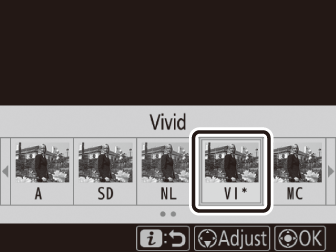
Kuvasäätimen asetukset
|
Vaihtoehto |
Kuvaus |
|
|---|---|---|
|
[ ] |
Mykistä tai tehosta luovien kuvansäätimien tehoa. |
|
|
[ ] |
Säädä nopeasti tasoja tasapainoisille [ ], [ ] ja [ ]. Näitä parametreja voidaan myös säätää erikseen. |
|
|
[ ] |
Hallitse yksityiskohtien ja ääriviivojen terävyyttä. |
|
|
[ ] |
Säädä kuvioiden ja viivojen terävyyttä välillä [ ] ja [ ]. |
|
|
[ ] |
Säädä yleistä terävyyttä ja paksumpien ääriviivojen terävyyttä vaikuttamatta kirkkauteen tai dynamiikkaan. |
|
|
[ ] |
Säädä kontrastia. |
|
|
[ ] |
Nosta tai vähennä kirkkautta menettämättä yksityiskohtia valoisassa tai varjossa. |
|
|
[ ] |
Hallitse värien eloisuutta. |
|
|
[ ] |
Säädä sävyä. |
|
|
[ ] |
Simuloi värisuodattimien vaikutusta yksivärisiin kuviin. |
|
|
[ ] |
Valitse yksivärisissä kuvissa käytettävä sävy. 2 -painikkeen painaminen, kun valittuna on jokin muu vaihtoehto kuin [ ] (mustavalkoinen), näyttöön tulee kylläisyysasetukset. |
|
|
[ ] (Luova kuvansäätö) |
Valitse luovissa kuvansäätimissä käytettävä värisävy. |
|
Kuvasäätimen asetusvalikon arvonäytön alla oleva j -ilmaisin osoittaa asetuksen edellisen arvon. 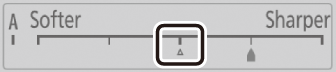
-
Joillekin asetuksille käytettävissä olevan [ ] (auto) -vaihtoehdon valitseminen antaa kameran säätää asetusta automaattisesti.
-
Tulokset vaihtelevat valotuksen ja kohteen sijainnin mukaan kehyksessä.
Valitse seuraavista [ ]:
|
Vaihtoehto |
Kuvaus |
|---|---|
|
[ ] (keltainen) * |
Nämä vaihtoehdot parantavat kontrastia ja niitä voidaan käyttää taivaan kirkkauden vähentämiseen maisemakuvissa. Oranssi [ ] tuottaa enemmän kontrastia kuin keltainen [ ], punainen [ ] enemmän kontrastia kuin oranssi. |
|
[ ] (oranssi) * |
|
|
[ ] (punainen) * |
|
|
[ ] (vihreä) * |
Vihreä pehmentää ihon sävyjä. Käytä muotokuviin ja vastaaviin. |
-
Suluissa oleva termi on vastaavan kolmannen osapuolen värisuodattimen nimi mustavalkovalokuvauksessa.
Asetuksia voidaan säätää välillä [ ] - [ ]. 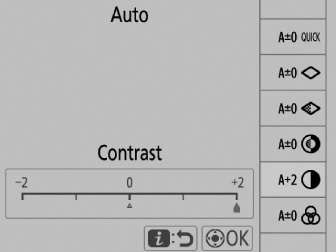
Toiston aikana g ( h / Q ) -painiketta voidaan käyttää kuvien suojaamiseen. Kuvien suojaaminen estää tahattoman poistamisen. 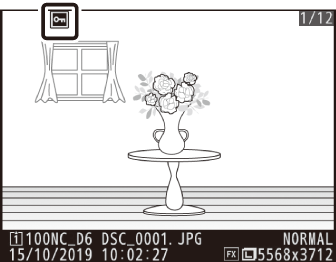
Paina g ( h / Q ) -painiketta nähdäksesi nykyisen kohteen ohje, jos se on saatavilla ( d (Ohje) -kuvake ).

